Với thời gian trôi qua và việc sử dụng Windows 10, các microsoft hệ điều hành có thể bắt đầu xuất hiện một số vấn đề nghiêm trọng. Những điều này có thể xảy ra từ khi một số thành phần nhất định ngừng hoạt động, cho đến khi phần mềm bị treo hoàn toàn hoặc màn hình xanh đáng sợ xuất hiện. Trong cùng những dòng này, chúng tôi muốn tập trung vào một thất bại dẫn đến Máy tính để bàn đóng băng hoặc bị chặn.
Đầu tiên, hãy bắt đầu từ cơ sở rằng màn hình Windows là một trong những yếu tố quan trọng nhất của toàn bộ hệ điều hành . Do đó, nếu chúng ta bắt đầu gặp phải tình trạng tắc nghẽn liên tục và cụ thể của phần này, thì sự khó chịu có thể quan trọng cũng như đáng lo ngại. Theo nguyên tắc chung, ở đây chúng tôi thường cố định cả ứng dụng và tài liệu và thư mục mà chúng tôi thường xuyên sử dụng nhất. Đồng thời màn hình nền chứa vô số chức năng rất hữu ích trong hệ thống Redmond.

Với điều này, những gì chúng tôi muốn nói với bạn là sự tắc nghẽn của phần tử này có thể trở thành một vấn đề nghiêm trọng khi làm việc hàng ngày với PC . Ngoài ra, có một số lý do tại sao lỗi này có thể xảy ra, trong khi chúng tôi có một số giải pháp. Đây chính xác là những gì chúng tôi muốn nói đến trong vài dòng tiếp theo để giải quyết lỗi khó chịu này.
Những lý do khiến Windows Desktop bị đóng băng
Trong suốt các phiên của chúng tôi với Hệ điều hành Microsoft chúng tôi xem qua Máy tính để bàn trong nhiều dịp. Chúng tôi tương tác với nó để mở các thư mục nhất định được neo ở đây, chạy các phím tắt chương trình, tạo các phím tắt mới, truy cập cài đặt màn hình, thùng rác hệ thống , v.v ... Và như chúng tôi đã đề cập với bạn, có rất nhiều chức năng mà chúng tôi có thể thực hiện từ đây. Nhưng khi chúng tôi thử điều này, đôi khi chúng tôi có thể thấy rằng màn hình tự đóng băng và chúng tôi không thể hoàn thành quá trình tìm kiếm.
Ví dụ, đây là một lỗi có thể được gây ra bởi bản cập nhật gần đây mà chúng tôi đã cài đặt trong hệ điều hành, một điều mà hầu như không ai khác phải ngạc nhiên. Cũng có thể có một số loại không tương thích với một số ứng dụng mà chúng tôi đã mở hoặc chúng tôi đã cài đặt gần đây Windows . Các yếu tố về tầm quan trọng của các tệp riêng của hệ thống cũng phát huy tác dụng ở đây, vì một số có thể bị lỗi.
Và nói về không tương thích , nếu gần đây chúng tôi đã cài đặt một thiết bị ngoại vi phần cứng trong PC và sự cố bắt đầu từ đó, chúng tôi có thể nghi ngờ. Nhưng như thường lệ trong những trường hợp này, hệ điều hành tự giới thiệu cho chúng ta một số giải pháp mà chúng ta có thể sử dụng.
Cách khắc phục lỗi máy tính để bàn
Do đó, trong trường hợp bạn gặp sự cố trên màn hình Windows, hãy xem chúng tôi có thể làm gì. Điều khá rõ ràng là làm việc với Windows Desktop không hoạt động chính xác là quá khó chịu. Chính xác cho tất cả những điều này, chúng tôi phải cố gắng tìm ra một nhiều hơn hoặc ít hơn giải pháp triệt để để mọi thứ trở lại bình thường.
Tiếp theo, chúng tôi sẽ cố gắng giúp bạn về vấn đề này với một số giải pháp đơn giản , cũng như một số phức tạp hơn hoặc có thể được coi là cực đoan.
Khởi động lại PC để khắc phục sự cố
Mặc dù nó có vẻ hơi rõ ràng, một trong những giải pháp đầu tiên mà chúng ta sẽ phải sử dụng là cơ bản nhất. Bởi điều này, ý của chúng tôi là việc khởi động lại máy tính hoàn toàn thường khá hiệu quả trong nhiều trường hợp hỏng hóc với hệ điều hành. Chúng tôi có thể làm điều này, ví dụ, bằng cách sử dụng tổ hợp phím Alt + F4 nếu chúng tôi không thể mở bắt đầu thực đơn do khóa này.
Một khả năng khác mà chúng ta có Theo nghĩa này, nếu màn hình nền bị đóng băng là sử dụng tổ hợp phím Ctrl + Alt + Del. Trong cửa sổ mới xuất hiện, chúng ta có thể tắt hoặc khởi động lại PC.
Gỡ cài đặt các ứng dụng có vấn đề
Chúng tôi đã nói với bạn rằng đôi khi có thể xảy ra trường hợp chúng tôi cài đặt một chương trình nhất định trong Windows và sự cố bắt đầu xảy ra. Trên thực tế, điều này có thể trở nên nguy hiểm hơn trong trường hợp chương trình được lấy từ một nguồn hơi lạ nào đó. Đồng thời, những ứng dụng mạnh mẽ nhất mà chúng ta có thể cài đặt trên PC cũng có thể gây ra một số thất bại và sự không tương thích.
Trong trường hợp gần đây chúng tôi đã cài đặt một giải pháp phần mềm và sự cố Máy tính bắt đầu xảy ra, chúng tôi khuyên bạn nên xóa nó. Chúng tôi có thể thực hiện việc này từ Bảng điều khiển, truy cập tùy chọn Gỡ cài đặt chương trình.
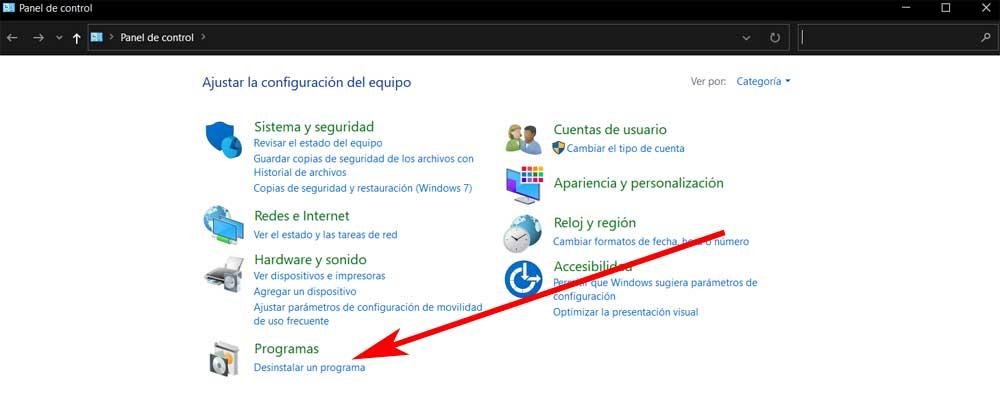
Cập nhật trình điều khiển hiển thị
Loại treo máy tính để bàn này cũng có thể do sự cố với PC trình điều khiển màn hình. Vì bất cứ lý do gì, những trình điều khiển mà chúng ta đang nói đến có thể bị hỏng hoặc đơn giản là đã hết hạn sử dụng. Đó là lý do tại sao điều này chuyển thành các vấn đề khác nhau liên quan đến phần đồ họa Windows, chẳng hạn như trường hợp này.
Do đó, chúng tôi khuyên bạn nên cập nhật các trình điều khiển này lên phiên bản mới nhất của chúng, chẳng hạn, bằng cách nhấp chuột phải vào nút bắt đầu. Ở đây chúng ta sẽ thấy rằng chúng ta có thể truy cập Trình quản lý thiết bị.
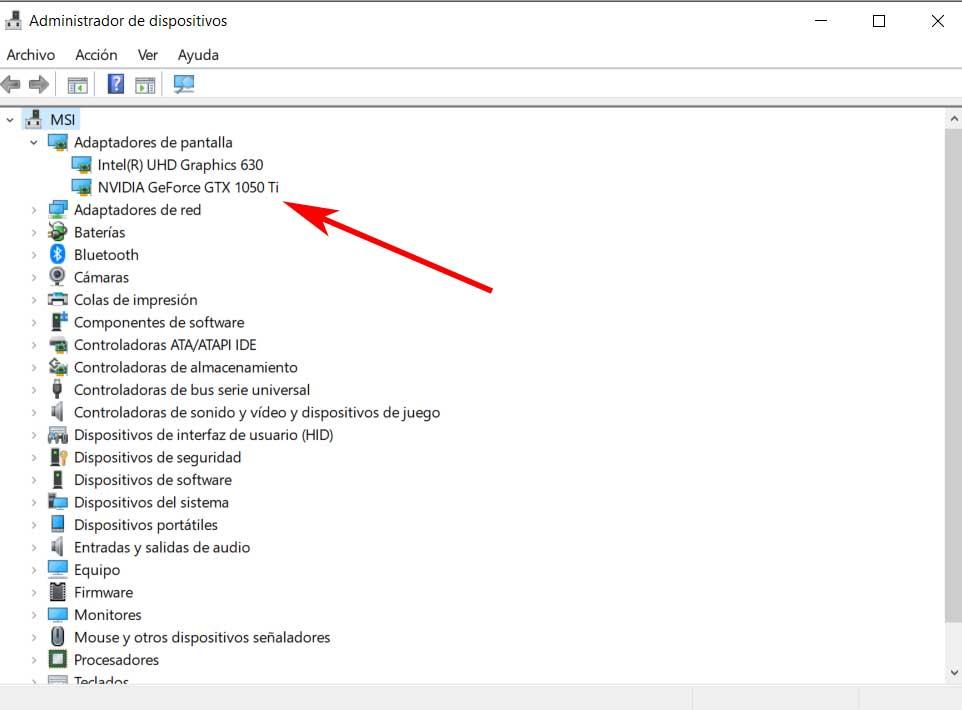
Bây giờ chúng ta chỉ phải tìm mục nhập có tên là Bộ điều hợp hiển thị, nhấp chuột phải vào phần tử này và cập nhật trình điều khiển.
Tải điểm khôi phục Windows
Đối với những người bạn chưa biết, thật thú vị khi biết rằng Windows 10 tạo ra các điểm khôi phục trước khi nhất định sự kiện quan trọng . Ví dụ: khi một bản cập nhật được cài đặt trong hệ thống hoặc khi chúng tôi thêm một chương trình. Khi đó, hệ điều hành sẽ tạo ra một điểm khôi phục tự động trong trường hợp sự cố xảy ra, như trường hợp hiện tại.
Theo cách này, trong trường hợp chúng ta đang gặp phải sự cố máy tính để bàn , chúng tôi có thể thử khôi phục điểm trước đó. Để làm điều này, chúng ta chỉ cần viết Recovery trong hộp tìm kiếm trên thanh Taskbar. Thao tác này sẽ đưa chúng ta đến một cửa sổ mới thuộc Bảng điều khiển, nơi chúng ta nhấp vào Mở khôi phục hệ thống.
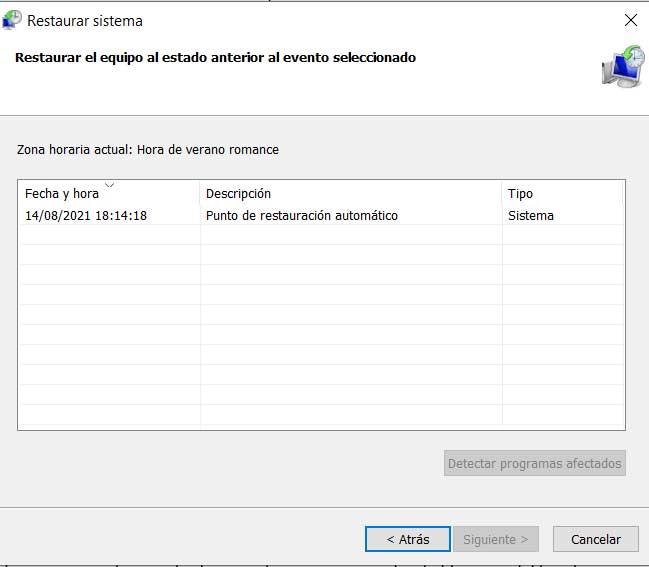
Tại đây, chúng tôi sẽ tìm thấy các điểm khôi phục được tạo, cả tự động và thủ công, để chúng tôi có thể khôi phục hệ thống về thời điểm trước đây khi nó hoạt động tốt.
Cập nhật Windows lên phiên bản mới nhất
Khi chúng tôi phát hiện lỗi trong hệ điều hành Microsoft, chẳng hạn như lỗi này dẫn đến sự cố máy tính để bàn, chúng tôi cũng khuyên bạn nên cập nhật hệ điều hành. Điều này có thể khắc phục nhiều sự cố đột nhiên xuất hiện trong Windows thường do một số vấn đề không tương thích gây ra. Đó là lý do tại sao tại thời điểm này, điều tốt nhất chúng ta có thể làm là mở ứng dụng cấu hình thông qua Thắng + tôi phím.
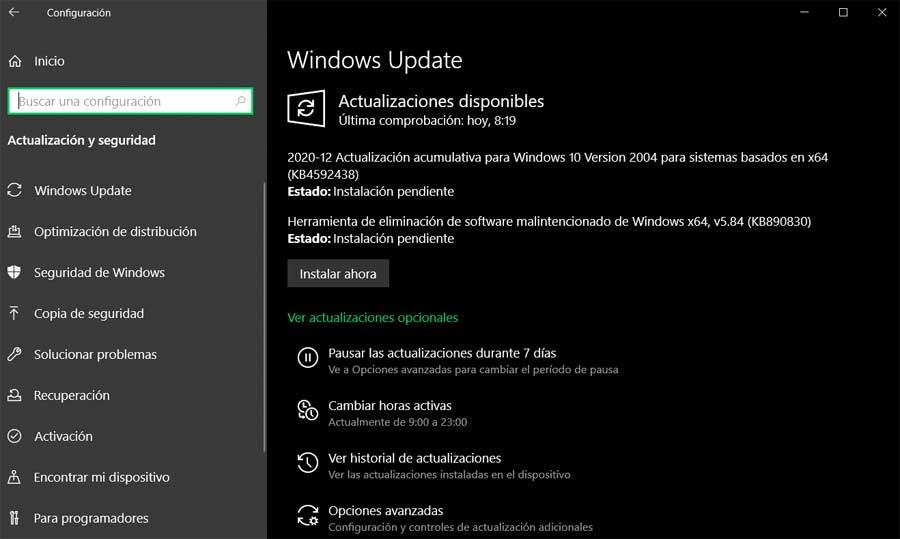
Tiếp theo, chúng ta đến phần cập nhật và bảo mật, tại đây chúng ta sẽ không thấy chức năng Windows Update. Phải nói rằng ở đây chúng tôi sẽ có khả năng cập nhật hệ điều hành lên phiên bản mới nhất được gửi bởi microsoft .
